कंप्यूटर स्क्रीन पर एक विज्ञापन मॉड्यूल फंसने की समस्या का सामना करते हुए, उपयोगकर्ता विभिन्न तरीकों से इससे छुटकारा पाने की कोशिश करते हैं। आप सिस्टम को फिर से स्थापित किए बिना ऐसे विज्ञापनों को स्वयं हटा सकते हैं। बस इस विज्ञापन के निर्माताओं को एसएमएस न भेजें। आपको पैसे के लिए अनलॉक कोड नहीं मिलेगा।
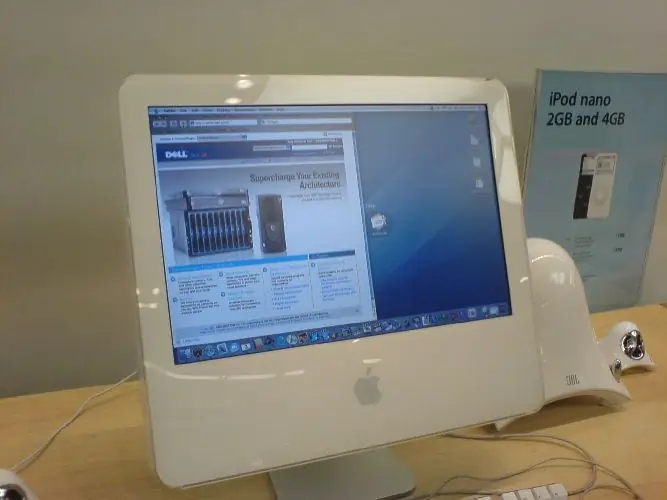
ज़रूरी
- - संगणक;
- - एंटीवायरस;
- - फ्लैश ड्राइव।
निर्देश
चरण 1
कृपया ध्यान दें कि आप एसएमएस भेजकर डेस्कटॉप पर पॉप-अप विज्ञापनों को निष्क्रिय नहीं कर पाएंगे, वे धोखे से आपसे पैसे लेने की कोशिश कर रहे हैं। यह स्पष्ट है कि लगातार पॉप-अप बैनर काम में बाधा डालता है और बहुत कष्टप्रद होता है। संक्षेप में, विज्ञापन आपके कंप्यूटर पर इंटरनेट से चल रहे एक प्रोग्राम का परिणाम है जो एक वायरस की तरह काम करता है। एसएमएस के माध्यम से पैसे भेजने और एक विशेष अनलॉक कोड दर्ज करने के लिए एक दुर्भावनापूर्ण ट्रोजन की आवश्यकता होती है।
चरण 2
ऐसे बैनर से छुटकारा पाने के लिए एंटीवायरस सॉफ़्टवेयर का उपयोग करें। एंटीवायरस आपके कंप्यूटर पर चल रहे स्पाइवेयर और वायरस का पता लगाने में सक्षम हैं। समान उपयोगिताओं को Dr. Web और Kaspersky Lab दोनों में पाया जा सकता है, सामान्य लोगों का उपयोग करें। ऐसे कार्यक्रमों को स्थापित करने की आवश्यकता नहीं है, आप डाउनलोड करने के तुरंत बाद उनके साथ काम कर सकते हैं। अपने कंप्यूटर को पूर्ण स्कैन पर रखें, आपको बैनर विज्ञापन से छुटकारा मिल जाएगा और आप अपनी सामान्य गतिविधियों को जारी रखेंगे। कृपया ध्यान दें कि केवल नए डाउनलोड किए गए एंटीवायरस सॉफ़्टवेयर में ताज़ा डेटाबेस होते हैं। आप पुराने टूल वाले दुर्भावनापूर्ण बैनर को हटाने की संभावना नहीं रखते हैं।
चरण 3
यदि आप बैनर को संभालने में असमर्थ हैं। आप अपने कंप्यूटर से प्रोग्राम डाउनलोड नहीं कर सकते। दूसरे पीसी से एंटीवायरस डाउनलोड करने का विकल्प खोजें, इसे यूएसबी फ्लैश ड्राइव में सेव करें। USB स्टिक को अपने कंप्यूटर के USB पोर्ट में डालें। डाउनलोड की गई एंटीवायरस फ़ाइल खोलें और हटाने योग्य मीडिया से पूर्ण स्कैन चलाएँ।
चरण 4
बैनर के पुन: प्रकट होने से सावधान रहें, एक पतन की बहुत संभावना है। सक्रिय एंटीवायरस के बिना इंटरनेट पर सर्फ न करें, कम से कम एक मुफ्त प्रोग्राम प्राप्त करें। संदिग्ध स्रोतों से स्क्रीनसेवर या फ्लैश प्लेयर जैसी उपयोगिताओं को स्थापित न करें। एक नया प्रोग्राम शुरू करने से पहले, इसे एंटीवायरस से जांचना न भूलें। अपने पीसी को भविष्य के मैलवेयर संक्रमणों से सुरक्षित रखें।







